Os、ドライバー及びユーティリティのインストール, Windows® 10のインストール, ドライバーのインストール – MSI B450M-A PRO MAX AM4 Micro-ATX Motherboard User Manual
Page 160: ユーティリティのインストール
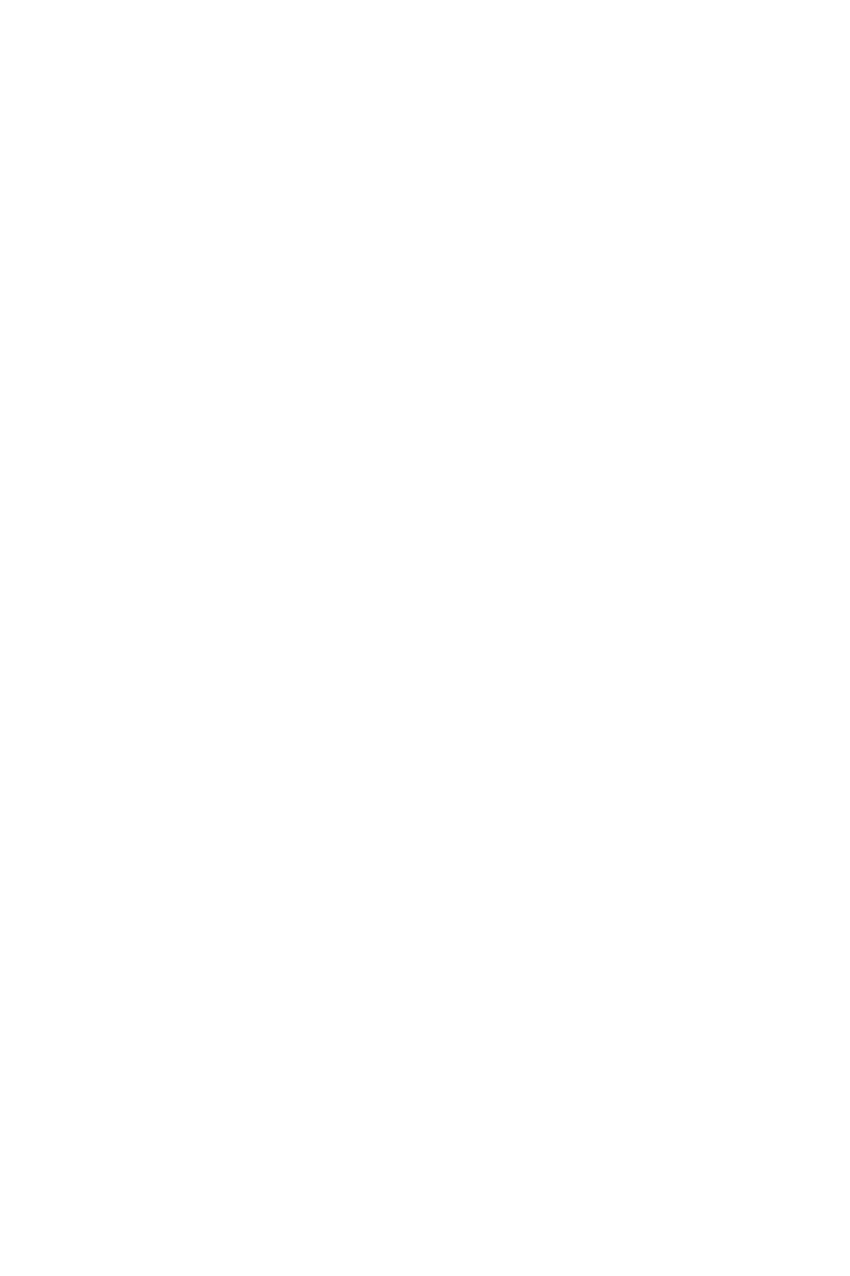
20
OS、ドライバー及びユーティリティのインストール
OS、ドライバー及びユーティリティのインストール
www.msi.comから最新のユーティリティとドライバーをダウンロードしてアップデートし
ます。
Windows® 10のインストール
1.
PCの電源をオンにします。
2.
Windows® 10のインストールメディア/USBを光学ドライブに挿入します。
3.
PCケースの
Restart
ボタンを押します。
4.
POST (Power-On Self Test)中に
F11
キーを押し、ブートメニューに入ります。
5.
ブートメニューから光学ドライブを選択します。
6.
Press any key to boot from CD or DVD...
というメッセージが表示されたら、任意の
キーを押します。(スペースキーやEnterキーが無難です。)
7.
画面に表示される説明に従ってWindows® 10をインストールします。
ドライバーのインストール
1.
Windows® 10を起動させます。
2.
MSI®ドライバーディスクを光学ドライブに挿入します。
3.
「Select to choose what happens with this disc」
ポップアップ通知をクリックし、そ
れから
Run DVDSetup.exe
を選択してインストーラーを開きます。Windowsコントロー
ルパネルからの自動再生機能をオフにすると、ユーザーはまだMSIドライバーディスク
のルートパスから
DVDSetup.exe
を手動で実行します。
4.
インストーラーが自動的に起動し、ドライバー/ソフトウェア内の必要なドライバーを全
部リストアップします。
5.
Install
ボタンをクリックします。
6.
ソフトウェアのインストールが始まります。完了した後にシステムの再起動を促され
ます。
7.
OK
ボタンを押して、インストールを完了させます。
8.
PCを再起動させます。
ユーティリティのインストール
ユーティリティをインストールする前に、ドライバーのインストールが完了している必要が
あります。
1.
インストーラーが自動的に起動します。
2.
Utilities
タブをクリックします。
3.
インストールしたいユーティリティを選択します。
4.
Install
ボタンをクリックします。
5.
ユーティリティのインストールが始まります。完了した後にシステムの再起動を促さ
れます。
6.
OK
ボタンを押して、インストールを完了させます。
7.
PCを再起動させます。
